Sélection du type d'original
On peut sélectionner manuellement le type d'original en fonction du type d'image.
Le type d'original que l'on peut sélectionner varie en fonction de l'emplacement de stockage.
Boîte aux lettres
Mode Texte/Image imprimée | Mode Impression Texte/Photo | Mode Carte | Mode Orig. copie couleur | Mode Image imprimée | Mode Impression photo | Mode Texte |
 |  |  |  |  |  |  |
Mode Texte/Image imprimée
Ce mode est le mieux adapté aux documents combinant texte et photographies (images imprimées).
Mode Impression Texte/Photo
Ce mode est le mieux adapté aux documents combinant texte et photos.
Mode Carte
Ce mode convient le mieux aux originaux comportant des graphiques fins, tels que ceux d'une carte.
Mode Orig. copie couleur
Ce mode est le mieux adapté aux copies couleur de document.
Mode Image imprimée
Ce mode convient le mieux aux images imprimées en demi-teintes.
Mode Impression photo
Ce mode convient le mieux aux photos imprimées sur du papier photo.
Mode Texte
Ce mode convient le mieux à la copie d'originaux comportant du texte. Les calques ou les originaux au crayon sont également copiés de façon nette.
Support mémoire
Mode Texte/Photo | Mode Photo | Mode Texte |
 |  |  |
Mode Texte/Photo
Ce mode est le mieux adapté à l'envoi de documents combinant texte et photos, tels que des magazines ou des catalogues.
Mode Photo
Ce mode convient le mieux aux images imprimées en demi-teintes.
Mode Texte
Ce mode est le mieux adapté aux originaux ne contenant que du texte, ou des caractères manuscrits et des diagrammes. Les calques ou les originaux au crayon sont lus de façon nette.
La procédure de sélection d'une boîte aux lettres comme emplacement de stockage est expliquée à titre d'exemple dans cette section.
1.
Appuyer sur  → [Lire et mémoriser] → [Boîte aux lettres].
→ [Lire et mémoriser] → [Boîte aux lettres].
 → [Lire et mémoriser] → [Boîte aux lettres].
→ [Lire et mémoriser] → [Boîte aux lettres].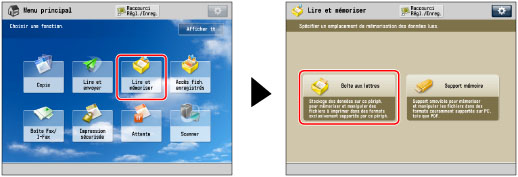
2.
Sélectionner la boîte aux lettres souhaitée → appuyer sur [Lire].
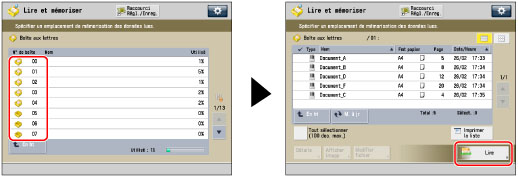
3.
Appuyer sur [Type d'original].

4.
Sélectionner le type d'original.
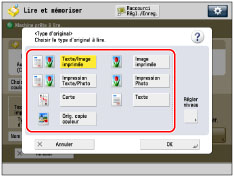 | 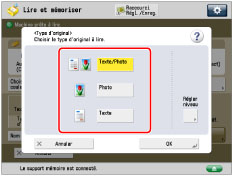 |
Boîte aux lettres | Support mémoire |
Pour régler le niveau de priorité associé au traitement du texte/de la photo, sélectionner [Texte/Image imprimée], [Impression Texte/Photo], [Carte] ou [Orig. copie couleur] → appuyer [Régler niveau] → sélectionner [Priorité Texte] ou [Priorité Photo] → appuyer [OK].
REMARQUE |
Si le support mémoire est sélectionné comme emplacement de stockage, sélectionner [Texte/Photo] → appuyer sur [Régler niveau] → sélectionner [Priorité Texte] ou [Priorité Photo] → appuyer sur [OK] pour régler le niveau de priorité associé au traitement du texte/de la photo. |
[Priorité Texte] : La priorité est donnée à la reproduction fidèle du texte.
[Priorité Photo] : La priorité est donnée à la reproduction fidèle des photos, l'effet de moiré étant réduit au minimum.
Il est possible de régler le niveau de priorité texte/photo. Pour reproduire le texte le plus fidèlement possible, appuyer sur [Priorité Texte] → déplacer le curseur vers la gauche. Pour reproduire les photos le plus fidèlement possible, appuyer sur [Priorité Photo] → déplacer le curseur vers la droite.
5.
Appuyer sur [OK].
IMPORTANT |
Lors de la lecture d'originaux contenant des demi-tons, tels que des photos imprimées, un effet de moiré (motif ondulé et chatoyant) peut apparaître. Dans ce cas, le mode [Netteté] permet d'atténuer cet effet. (Voir "Réglage de la netteté de l'image".) [Carte], [Impression Photo], [Image imprimée], [Texte/Image imprimée], [Impression Texte/Photo] et [Orig. copie couleur] sont sélectionnables uniquement lorsqu'une boîte aux lettres est sélectionnée. [Texte/Photo] et [Photo] sont sélectionnables uniquement lorsqu'un support mémoire est sélectionné. |
REMARQUE |
Si l'original est transparent/film transparent, sélectionner le type d'original → ajuster la densité au niveau le plus approprié. |